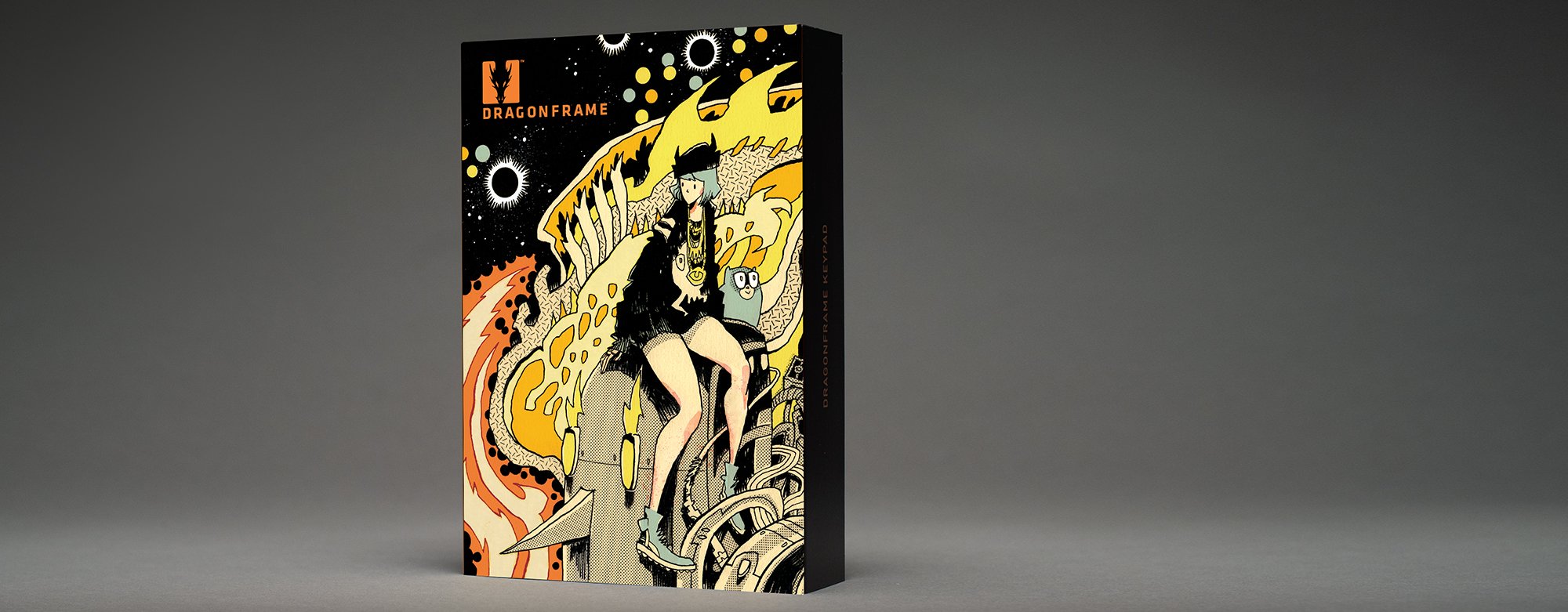
Mettez Dragonframe au cœur de votre prochain film en stop motion.
Animation
Donnez vie à votre animation. Outils professionnels à l'écran pour des mouvements précis. Étape, jouer, capturer, répéter.
Cinématographie
Composez et éclairez la photo parfaite avec les commandes de l'appareil photo, les tests de prise de vue et les outils de révision d'image avancés.
l'audio
Importez et éditez plusieurs pistes audio. Effectuez une lecture de piste de dialogue pour plusieurs personnages.
Éclairage DMX
Programmez un éclairage animé avec des images clés simples. Automatisez les lumières de travail pour l'animateur. Programmation simple de l'éclairage avant/arrière.
Contrôle de mouvement
Utilisez l'interface graphique intuitive pour programmer des mouvements de caméra avancés.
Créez de belles animations, une image à la fois.
ANIMER À VOTRE MANIÈRE
Passez directement de la vue en direct aux images capturées ou passez en basculement automatique. Lecture en boucle pour obtenir le sens du mouvement que vous visez. Les fonctions de lecture et de progression sont entièrement personnalisables selon vos besoins.
MATÉRIEL DE RÉFÉRENCE
Chargez plusieurs images fixes ou vidéos de référence et visualisez-les avec votre animation. Mélangez-les avec opacité, tirez un chromakey (écran bleu) et attribuez même un cache poubelle pour voir uniquement la partie que vous voulez. Sortez les vidéos de référence dans un lecteur synchronisé si vous le souhaitez sur le côté.
COMMANDES DU CLAVIER
Avec le clavier Dragonframe, vous pouvez rester concentré sur l'animation au lieu de chercher avec la souris. Et les raccourcis clavier sont entièrement configurables, donc si vous aimez vraiment une fonctionnalité qui n'est pas sur le clavier, vous pouvez la déplacer là-bas.
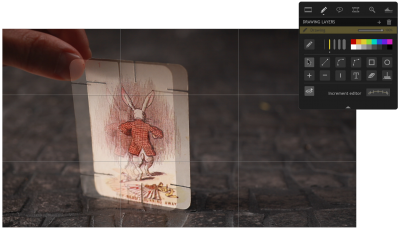
Chronologie
Édition basée sur des images aussi simple qu'un glisser-déposer. Ajustez le timing, reprenez les séquences et même restaurez les images supprimées.
Outils de dessin
Marquez l'écran pour guider votre animation avec des outils de dessin vectoriels. Tracez et prévisualisez les trajectoires de mouvement avec l'éditeur d'incréments.
Feuille X
Planifiez votre scène et suivez votre progression dans le panneau latéral X-Sheet. Ajoutez des rappels, dessinez des trajectoires de mouvement et ajustez le timing.
Calques guides
Configurez tous vos guides de composition, calques de dessin et matériel de référence à partir du panneau latéral Guide Layers.
Affichage en direct Mag
Utilisez le grossissement de la vue en direct pour insérer une section de l'image d'assistance vidéo. (Canon, Nikon, Olympe et Fujifilm.)
Perfectionnez votre exposition, votre mise au point et votre composition.
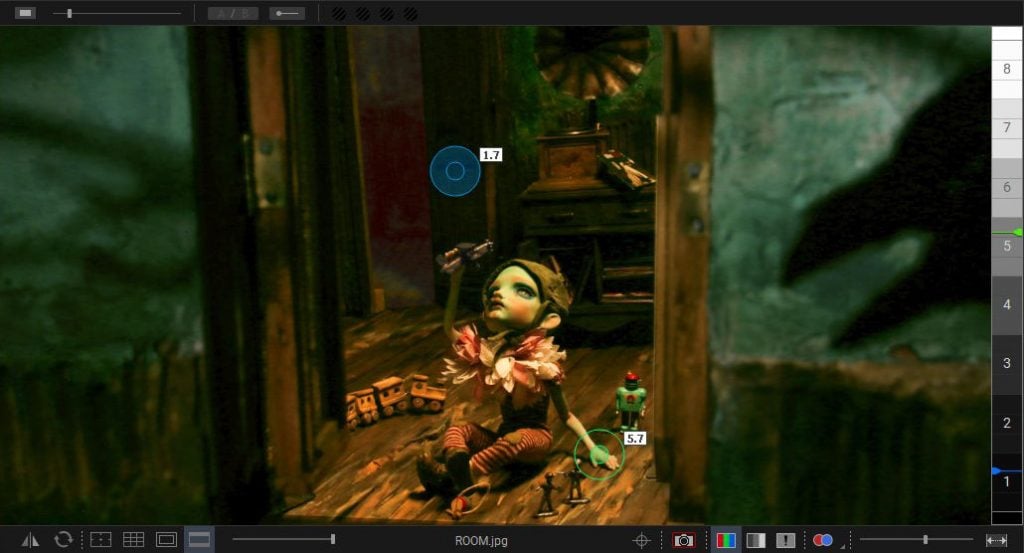
COMMANDES DE LA CAMÉRA
Réglez les paramètres de l'appareil photo tels que la vitesse d'obturation, l'ISO et la balance des blancs directement à partir du programme. Vérifiez et ajustez la mise au point avec les caméras Canon, Nikon, Olympus ou Fujifilm. Prenez des photos d'essai et obtenez votre photo correctement avant de commencer.
GUIDES DE COMPOSITION
Composez pour plusieurs formats en toute confiance. Créez des masques de rapport hauteur/largeur personnalisés. Combinez des masques avec des guides TV-safe. Ajoutez des superpositions de grille pour vous aider dans la composition. Ajoutez un masque d'insertion pour permettre l'insertion ou le panoramique en post-production.
REVUE D'IMAGES
Vérifiez les images en pleine résolution. Vérifiez les zones surexposées ou sous-exposées avec la vue de détourage. Chargez des images d'autres scènes pour comparer l'exposition et la composition. Comparez le contraste de l'image avec le densitomètre numérique.
EXPOSITIONS MULTIPLES
Configurez plusieurs expositions (sous-images) avec différents réglages de l'appareil photo. Reliez les expositions pour conserver les mêmes paramètres.
Détection des couleurs
Utilisez l'outil de détection des couleurs pour comparer les gammes de tons entre les prises de vue ou pour évaluer l'éclairage mat pour les effets d'écran vert.
Palettes de couleurs
Créez des échantillons de couleurs en échantillonnant les couleurs de vos images haute résolution. Enregistrez sous Adobe Swatch Exchange pour partager avec d'autres programmes.
Enregistrement vidéo
Déclenchez l'enregistrement vidéo sur certains appareils photo pris en charge. Téléchargez des vidéos et examinez-les dans le panneau Test Shots.
Outils 3D stéréoscopiques
Affichez les anaglyphes, définissez la convergence ou le flottement des bords et ajustez les distances interoculaires.
Ajoutez de l'audio et effectuez des lectures de piste de personnage.
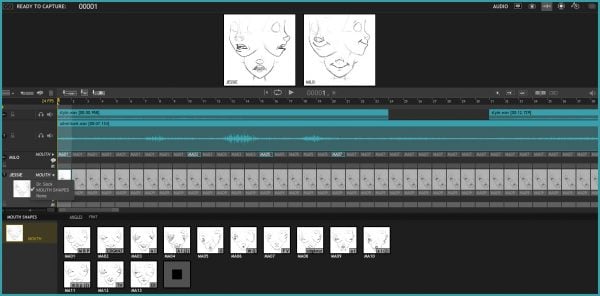
MONTAGE MULTI-PISTES
Importez plusieurs pistes audio et effectuez des modifications de base. Divisez les pistes et faites glisser les segments pour ajuster le timing à la volée. Vous pouvez même déplacer des formes d'onde et des lectures de pistes de caractères ensemble, pour les garder synchronisées.
LECTURE DE PISTE DE DIALOGUE
Créez des personnages, parcourez votre audio et attribuez des mots et de la phonétique à tous vos dialogues. Affichez ces données pendant l'animation, dans la feuille X, la chronologie ou le HUD audio.
Vues de forme d'onde
Affichez la forme d'onde audio mixée dans la chronologie ou la feuille X, afin de voir ce qui se passe ensuite pendant que vous animez.
Audio de la piste de référence
Utilisez l'audio d'un film de référence dans l'espace de travail audio. Regardez la vidéo pendant que vous parcourez l'audio et effectuez des lectures de piste.
Distorsion temporelle
L'audio reste verrouillé sur votre animation à la fréquence d'images du projet. Si vous passez en revue votre animation à une vitesse différente, le son s'ajuste pour rester synchronisé.
Ensembles de visages personnalisés
Créez votre propre jeu de visages sous forme de fichier Photoshop multicouche. Ajoutez des groupes pour la bouche, les yeux, les oreilles ou toute autre partie dont vous avez besoin.
ATH audio
Affichez les dialogues des personnages ou les ensembles de visages tout en animant, dans un affichage tête haute configurable.
Faites passer votre éclairage au niveau supérieur avec la carte d'éclairage DMX basée sur l'exposition de Dragonframe.
ÉCLAIRAGE AUTOMATISÉ
Contrôlez jusqu'à 512 canaux d'éclairage en conjonction avec nos DDMX-512, DMC-32, DMC-16 ou DMC+. Vous définissez votre programme d'éclairage avant de prendre la photo, puis regardez Dragonframe contrôler vos lumières pendant la prise de vue, laissant vos animateurs se concentrer sur l'animation.
LISSAGE DES IMAGES CLÉS
Définissez votre programme d'éclairage avec des images clés. Ajustez la douceur dans chaque direction avec une poignée « Bézier » simplifiée, vous donnant un grand degré de contrôle tout en conservant une interface de programmation efficace.
ÉCLAIRAGE D'EXPOSITION PERSONNALISÉ
Il est facile de créer des programmes d'éclairage personnalisés pour différentes expositions. Vous pouvez personnaliser directement le programme d'éclairage de l'exposition ou créer un nouveau programme pour une ou plusieurs expositions à partager.
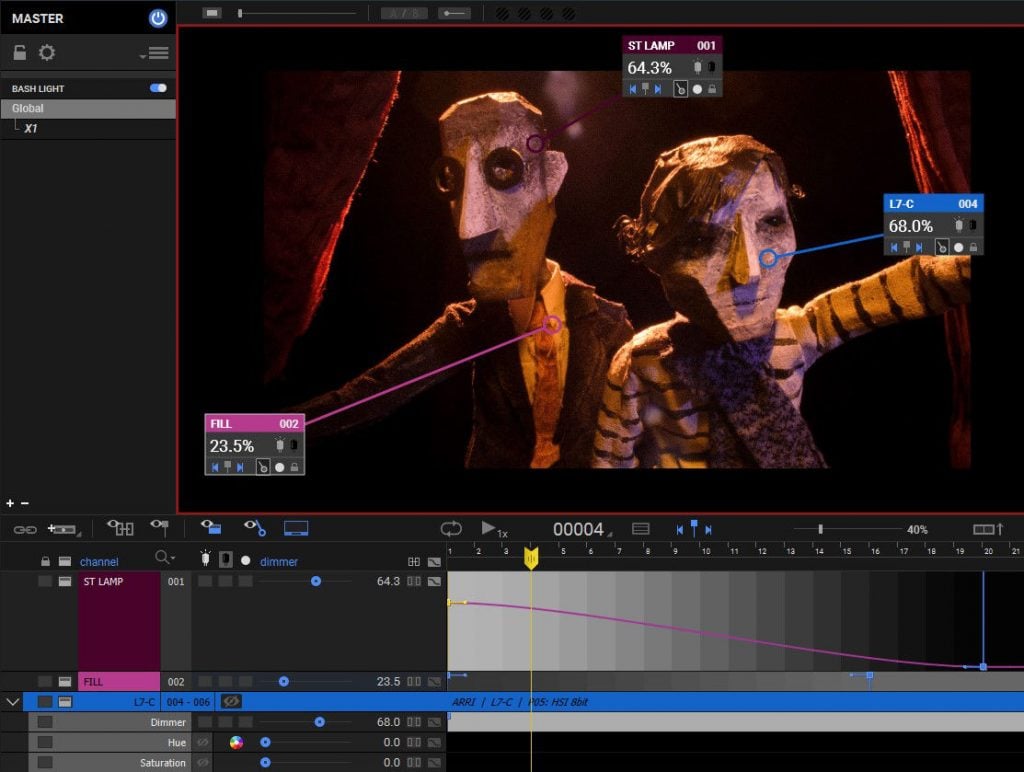
512 LUMIÈRES
Programmez jusqu'à 512 lumières avec le nouveau DDMX-512 (ou le DDMX-S2 amélioré)
Profils légers
Créez des profils d'éclairage personnalisés pour faire correspondre les valeurs DMX à la puissance lumineuse.
Coup de lumière
Programmez une lampe de travail à utiliser lors de l'animation.
Programmez des mouvements de caméra complexes dans une interface intuitive.
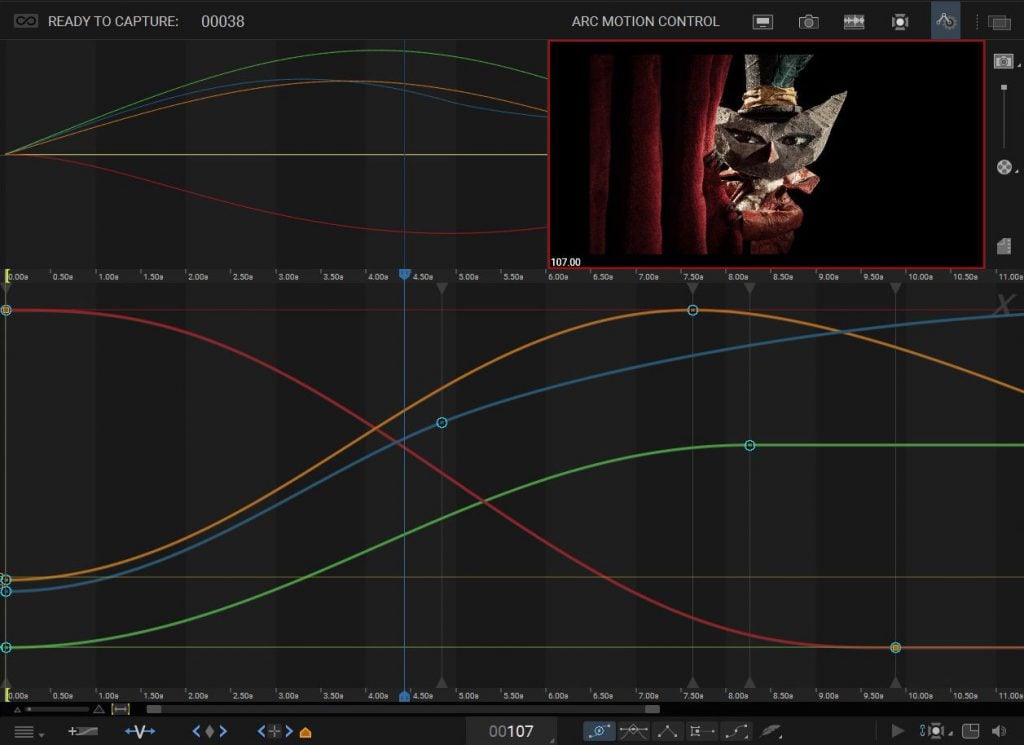
CONTRÔLE DE MOUVEMENT, INTÉGRÉ
Le contrôle de mouvement intégré signifie que vous pouvez programmer des mouvements de caméra et des effets d'éclairage à partir du même système. Cela signifie que vous pouvez rapidement prévisualiser les mouvements en utilisant la même caméra avec laquelle vous animerez. Cela signifie que l'éclairage et le contrôle du mouvement seront au bon endroit, au bon moment. Ainsi, si l'animateur doit reprendre quelques images, Dragonframe peut remettre le rig en toute sécurité dans la bonne position, à chaque fois.
TESTS DE DÉPLACEMENT
Une fois que vous avez programmé un mouvement, vous aurez envie de le tester. Exécutez un test de déplacement dans l'espace de travail Arc et voyez à quoi cela ressemble. Le test de déplacement capture uniquement les images d'assistance vidéo, afin d'accélérer le processus de test. Lors d'un long déplacement, vous pouvez reprendre uniquement la section sur laquelle vous travaillez. Vous perfectionnerez le mouvement en un temps record.
INTÉGRATION MATÉRIELLE
Vous pouvez utiliser une large gamme de matériel, du croquis DFMoco à base d'Arduino à faire soi-même aux kits prêts à l'emploi de l' eMotimo ou de la Slidekamera. Voir le matériel compatible dans notre FAQ pour plus d'informations.
JOGPAD
Entrez en mode jogpad pour obtenir un texte de grande taille et une interface de clavier simple afin que vous puissiez vous éloigner de l'ordinateur et vous rapprocher de votre équipement et de votre set.
Virtuels
Lorsqu'il est utilisé avec le DMC-32, DMC-16 ou DMC+ et une grue de contrôle de mouvement, Dragonframe peut fournir des axes cartésiens virtuels.
Données 3D
La caméra de transfert se déplace entre Dragonframe et Maya, Kuper ou un autre logiciel 3D.
Plumage
Ajoutez un lissage supplémentaire de l'accélération ou de la décélération avec l'outil « diffusion ».
MARQUEURS
Créez des trajectoires de mouvement en marquant les positions que vous souhaitez atteindre, puis en ajustant les images clés pour les parcourir.
Le matériel Dragonframe ouvre des possibilités incroyables.

DDMX-512
Contrôlez jusqu'à 512 canaux de lumière DMX avec le robuste DDMX-512. Il s'agit du modèle mis à jour de notre très populaire DDMX-S2.
Apprendre encore plus

DMC-32
Fournit 32 canaux de signaux de pas et de direction entièrement synchronisés à des vitesses allant jusqu'à 200 kHz, un déclencheur de caméra, un contrôle d'éclairage DMX512, des entrées de fin de course et un ensemble de déclencheurs pour l'interfaçage avec un appareil externe.
Apprendre encore plus
Cinématographie et composition

Expositions multiples (sous-images)
Effectuez plusieurs passes pour chaque image pour des effets tels que l'éclairage avant/le rétroéclairage ou les paires stéréo.
Contrôle graphique de la caméra
Ajustez la vitesse d'obturation, l'ouverture et l'ISO de votre appareil photo avec des curseurs visuels.
Curseur de profondeur de champ
Ajustez la vitesse d'obturation et l'ouverture ensemble pour affecter la profondeur de champ sans ajuster l'exposition.
Décalage de l'aperçu de l'exposition
Ajustez la simulation d'exposition en direct pour correspondre à la prise de vue finale (Canon EOS uniquement).
Enregistrer les paramètres de la caméra dans la scène
Dragonframe enregistre les paramètres de votre caméra et les restaure lorsque vous rouvrez la scène.
Verrouillage de l'exposition
Verrouillez les réglages de l'appareil photo pour chaque exposition.
Système de tir d'essai intégré
Enregistrez les prises de vue test séparément et visualisez-les lors de n'importe quelle prise de vue.
Comparez les images d'autres scènes
Importez toutes les images et affichez-les en pleine résolution.
Vue de détourage
Voyez rapidement si vous écrêtez dans les hautes lumières ou descendez dans les noirs.
Densitomètre numérique
Comparez et associez les zones d'exposition, quelles que soient les incohérences du moniteur.
Valeur de gris de fond réglable
Ajustez la zone autour des images dans la fenêtre Cine pour donner du repos à vos yeux ou pour l'adapter à l'imagerie.
Masque de rapport d'aspect
Ajoutez un masque de rapport d'aspect standard ou personnalisé et ajustez l'opacité.
Masque séparé et superposition TV-safe
Cadre pour 16:9 et 4:3 en une seule vue.
Masque enfichable
Ajoutez un masque de poussée réglable pour vérifier la sécurité TV et le cadrage pour les poussées pré-planifiées.
Couches de grille
Ajoutez jusqu'à deux grilles personnalisées pour faciliter l'alignement et la composition de l'horizon.
Guides de composition avancés
Émulez le verre dépoli avec des guides de composition dans les couches de guidage.
Capture d'image

Prise en charge de la caméra
Intégration complète avec le la plupart des caméras: Canon, Nikon, Sony, Olympus, HDV, HDMI et plus.
Surveillance des dossiers
Utilisez Dragonframe avec de nombreux reflex numériques non pris en charge.
Capturer le black-out
Assombrissez votre moniteur pendant la capture pour empêcher sa lueur d'interférer avec votre éclairage.
Caméras à détection automatique
Se connecter automatiquement aux caméras.
Repos automatique de la vue en direct
Mettez la vue en direct en pause après une période d'inactivité configurable pour éviter la surchauffe.
Moyenne d'images vidéo
2 à 60 images en moyenne pour réduire le bruit vidéo (vidéo uniquement).
Option de contrôle de l'obturateur externe
Capturez la vue en direct, puis attendez le déclenchement de l'obturateur externe (pour chronométrer les prises de vue avec contrôle du mouvement).
Outils d'animation
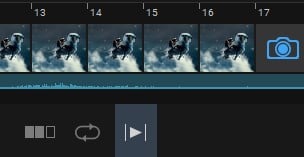
Étape pour vivre
Passez directement des images capturées à votre vue en direct.
Peau d'oignon
Mélangez la vue en direct sur n'importe quelle image de votre animation.
Basculement automatique
Basculez entre la vue en direct et les images capturées avec une vitesse réglable.
Basculer
Une pression sur une touche bascule entre les images en direct et capturées, puis revient une fois relâchée.
Nav-Ligne
Naviguez rapidement dans votre séquence d'animation et sélectionnez des images pour la lecture.
Lecture haute résolution
Lisez vos images d'assistance vidéo ou les proxies de vos captures en pleine résolution.
Jeu court
Lecture des douze dernières images (configurable).
Outils de dessin
Dessinez des chemins et des lignes à l'écran pour faciliter l'animation.
Mode différence
Utile pour réaligner une prise de vue si l'appareil photo ou le décor est heurté.
Lumières proéminentes / obscurités proéminentes
Utile lorsque le caractère est sombre et que l'arrière-plan est clair, ou vice versa.
Couches du rotoscope
Importez des images, des fichiers vidéo ou des scènes Dragonframe en tant que couche d'alignement pour faciliter les alignements à double passage, chromakey ou pelure d'oignon.
Chromakey / écran vert
Utilisez la clé de chrominance de base (écran vert) pour l'alignement des plans d'effets.
Position/taille/orientation du calque
Ajustez l'orientation, l'échelle et la position de la couche du rotoscope.
Marqueurs de lecture/boucle
Marquez les points d'entrée et de sortie pour la lecture et la mise en boucle à l'aide de la Nav-Line.
Touches de raccourci attribuées par l'utilisateur
Interface simple pour remapper les commandes clavier par défaut.
Coup de poing pour l'animation
Utilisez le grossissement de la vue en direct Canon, Nikon, Olympus ou Fujifilm pour percer une section de l'image d'assistance vidéo.
Moniteur auxiliaire
Envoyer la vue principale au deuxième moniteur (village vidéo).
Gestion de projet
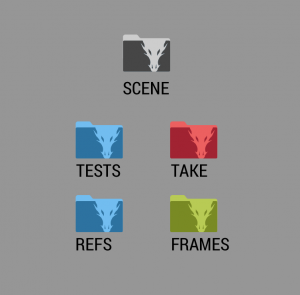
Dénomination de la production/scène/prise
Nommez votre projet en vous basant sur la convention de dénomination classique des bardeaux.
Gérer plusieurs prises pour une scène
Créez plusieurs prises dans le même projet de scène. Cela porte sur tous les paramètres de votre appareil photo, les expositions, les mouvements de l'appareil photo, les notes, etc.
X-Sheet personnalisable et imprimable (feuille d'expo)
Gérez le projet à partir d'une feuille d'exposition dynamique qui se met à jour automatiquement lorsque vous ajoutez des expositions, des phonèmes audio, des mouvements de caméra et modifiez la durée de la scène.
Notes contextuelles
Saisissez des notes qui s'affichent lorsqu'il est temps de capturer une image.
Copier et renommer des scènes et des prises
Dupliquez une scène ou prenez depuis Dragonframe.
Outils 3D stéréoscopiques
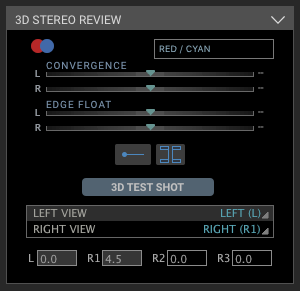
Prise de vue 3D intégrée
Automatisez la prise de vue 3D avec un curseur stéréoscopique.
Revue stéréo 3D
Affichez les anaglyphes, définissez la convergence ou le flottement des bords et ajustez les distances interoculaires.
Tirs d'essai 3D
Prenez des photos d'essai 3D et utilisez les outils de révision 3D pour les évaluer.
Lecture 3D
Jouez des séquences 3D en utilisant des anaglyphes ou des transparents en couleur ou en noir et blanc.
Exporter un film stéréo (3D)
Exportez des séquences 3D vers différents formats de film.
Time-Lapse
Intervalle
Définissez un intervalle en heures, minutes, secondes.
Heure de début
Démarrer le time-lapse à une date ou heure future.
Heure de fin
Terminer le time-lapse à une date ou heure future.
Images totales
Fin du time-lapse après la capture du nombre spécifié d'images.
Haute précision
Capturez en moins de 0,1 seconde de l'intervalle spécifié avec la plupart des caméras.
Exporter
Accès direct aux fichiers source RAW/JPG/TIFF
Les fichiers source haute résolution de votre caméra sont enregistrés dans un répertoire facilement accessible.
Exporter le film
Créez un film QuickTime, AVI ou MP4 avec de nombreuses options d'exportation.
Exportation composite
Exportez un composite brut pour communiquer avec la post-production.
Exporter la séquence d'images
Exportez vos cadres dans différents formats d'image, personnalisez les noms, etc.
Effets secondaires
Importez une séquence d'images directement à partir de l'emplacement source de la scène.
